Nếu muốn nghe nhạc lưu trữ trên các ứng dụng lưu trữ đám mây như Google Drive, Dropbox thường thì người dùng sẽ phải truy cập vào từng ứng dụng rồi mới phát nhạc. Nếu bạn muốn tiết kiệm thời gian thì có thể cài đặt ứng dụng Mix - Cloud Offline Music trên các thiết bị iOS. Ứng dụng này sẽ nghe nhạc online lưu trữ trên các dịch vụ đám mây phổ biến hiện nay. Bên cạnh đó ứng dụng còn có thêm tính năng tải file âm thanh để nghe offline bất cứ khi nào và nhận file từ thiết bị khác thông qua địa chỉ URL truy cập. Bài viết dưới đây sẽ hướng dẫn bạn đọc cách sử dụng ứng dụng Mix - Cloud Offline Music trên iPhone/iPad.
- Cách biến Groove và OneDrive thành một công cụ stream nhạc
- Cách dùng CloudBeats nghe nhạc trên Google Drive Android, iOS
- Cách dùng Cozy Drive lưu trữ dữ liệu đa nền tảng
- pCloud Drive - Ứng dụng lưu trữ trực tuyến hoàn toàn mới
Hướng dẫn phát nhạc trên Mix - Cloud Offline Music
Bước 1:
Người dùng nhấn vào link dưới đây để tải ứng dụng Mix - Cloud Offline Music xuống thiết bị.
- Tải ứng dụng Mix - Cloud Offline Music
Tại giao diện ứng dụng bạn sẽ nhìn thấy các dịch vụ lưu trữ mà ứng dụng hỗ trợ, gồm Google Drive, DropBox, OneDrive, Yandex.Disk. Tiếp đến chúng ta chọn dịch vụ lưu trữ muốn phát nhạc và tiến hành đăng nhập tài khoản, chẳng hạn Google Drive.
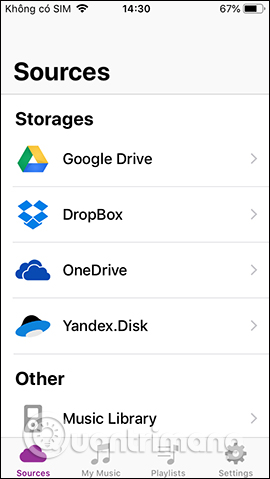
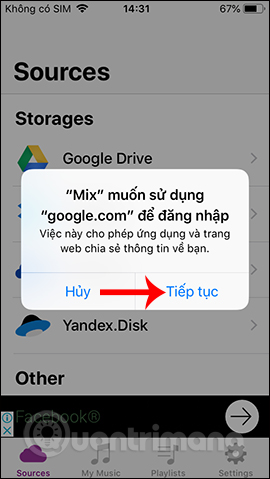
Bước 2:
Tiếp đến bạn cần đồng ý để ứng dụng Mix - Cloud Offline Music truy cập vào tài khoản Google Drive cá nhân. Ngay sau đó bạn sẽ nhìn thấy toàn bộ các thư mục cũng như dữ liệu được lưu trữ trên tài khoản.
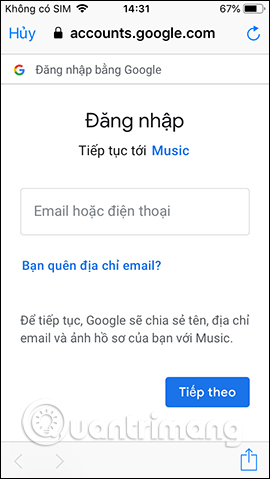
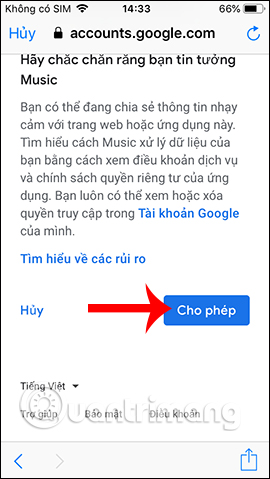
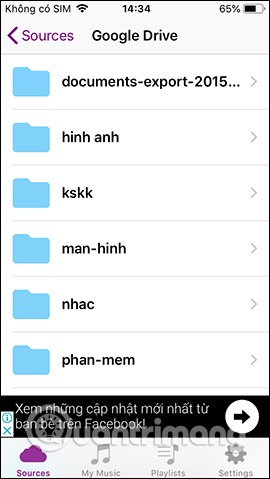
Bước 3:
Trong giao diện thư mục lưu trữ Sources, nhấn vào thư mục nhạc nếu có. Nhấn để phát nhạc như thông thường. Trong giao diện phát nhạc có các nút điều hướng phát nhạc, bật nhạc ngẫu nhiên, nhắc lại playlist.
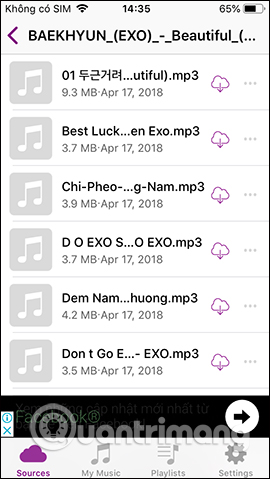
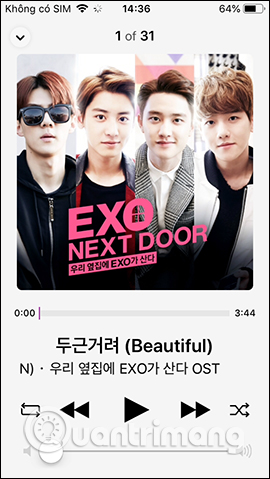
Bước 4:
Khi nhấn vào biểu tượng đám mây sẽ tiến hành tải nhạc xuống để nghe offline và lưu trong mục My Music. Nếu muốn xóa bài hát khỏi mục My Music thì nhấn vào biểu tượng 3 dấu chấm và chọn Delete.
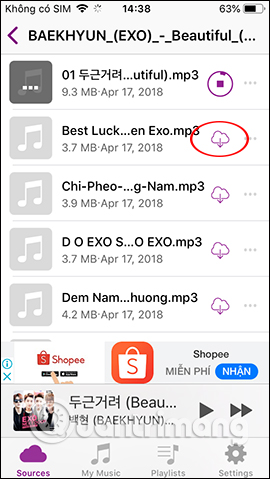
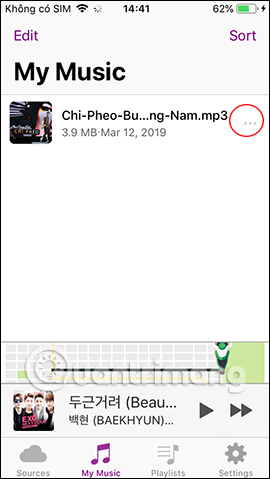
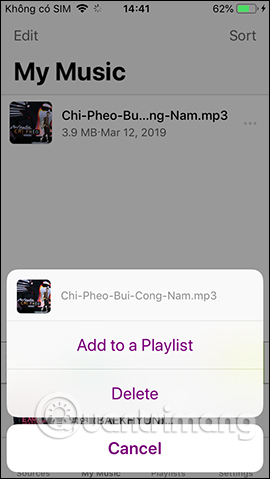
Bước 5:
Để tạo list phát nhạc trên Mix - Cloud Offline Music, chúng ta nhấn vào biểu tượng 3 chấm và chọn Add to a Playlist. Nhấn vào dấu cộng để tạo danh sách phát nhạc mới rồi nhập tên cho playlist và nhấn Save để lưu lại.
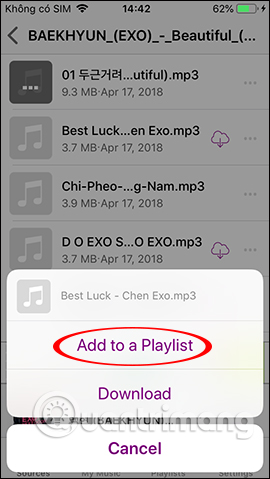
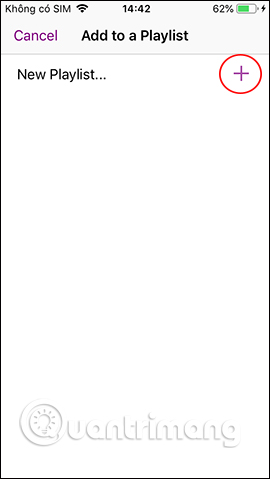
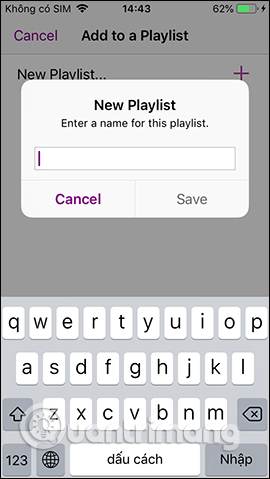
Các danh sách phát nhạc được lưu tại mục Playlist. Nếu muốn xóa list nhạc đã tạo thì vuốt màn hình từ phải sang trái để nhấn Delete.
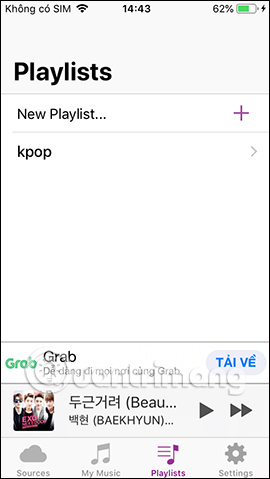
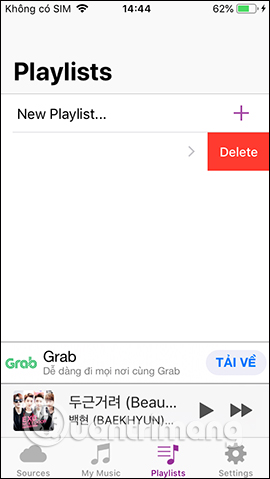
Bước 6:
Để nhận file chia sẻ từ thiết bị khác, tại giao diện ứng dụng Mix - Cloud Offline Music bạn nhấn vào mục Settings. Sau đó nhấn tiếp vào phần Wi-Fi Transfer sẽ thấy địa chỉ truy cập để kết nối 2 thiết bị. Chúng ta giữ nguyên giao diện này trong quá trình nhận file.
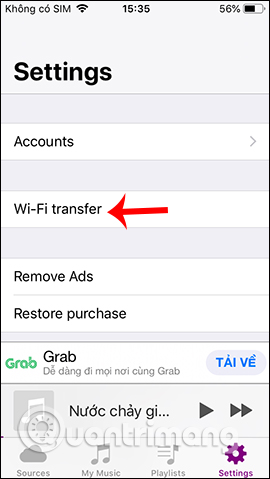
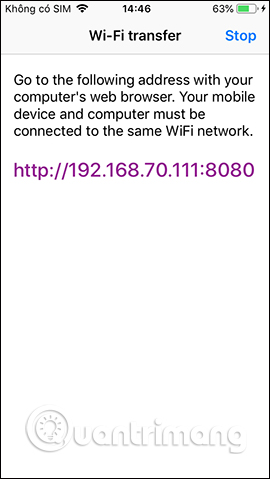
Bước 7:
Trên thiết bị khác bất kỳ kể cả máy tính, người gửi truy cập vào địa chỉ mà ứng dụng cung cấp. Tiếp tục nhấn Chọn tệp để tải file nhạc lên sau đó nhấn Submit để tiến hành chuyển dữ liệu.
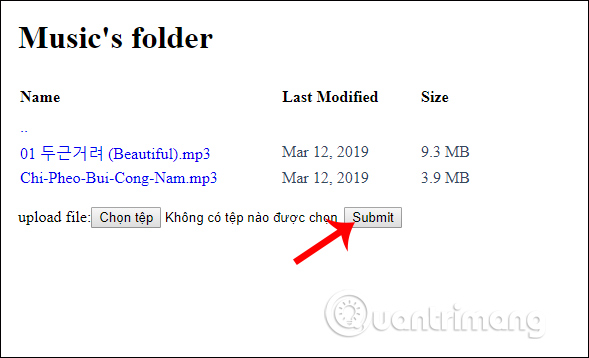
Đồng thời trên giao diện của ứng dụng cũng tiến hành quá trình nhận file. Để dừng quá trình nhận file nhấn vào nút Stop. Các file âm thanh được nhận sẽ lưu tại mục My Music.

Trong trường hợp nếu file âm thanh bị mất đuôi file sau khi nhận từ thiết bị khác, người dùng vào ứng dụng Tệp trên thiết bị, chọn vào mục Duyệt rồi chọn tiếp vào Trên iPhone. Nhấn vào ứng dụng Mix để xem toàn bộ các file âm thanh tải xuống và lưu trữ trên ứng dụng.
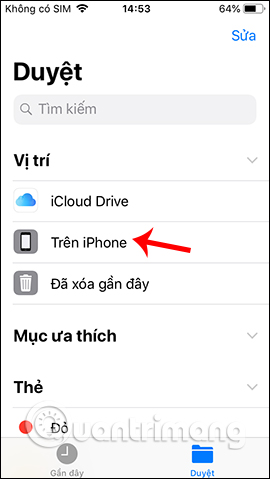
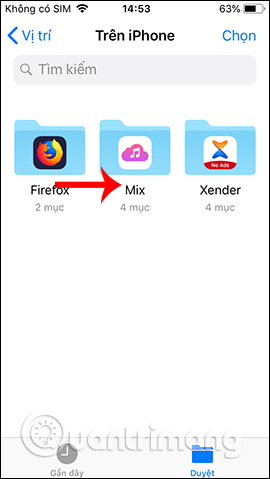
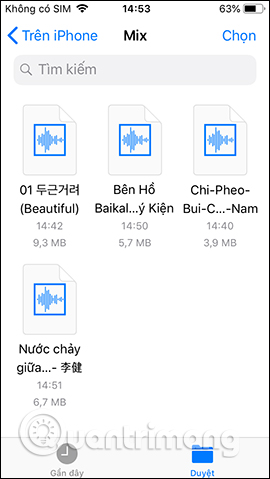
Nhấn vào tên bài hát rồi chọn Đổi tên để thêm đuôi cho tập tin nếu cần.
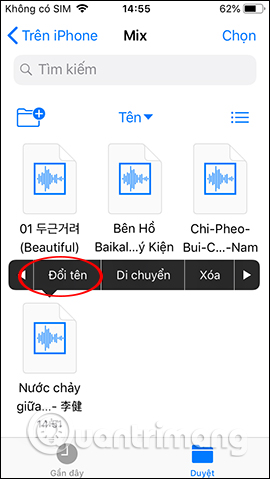
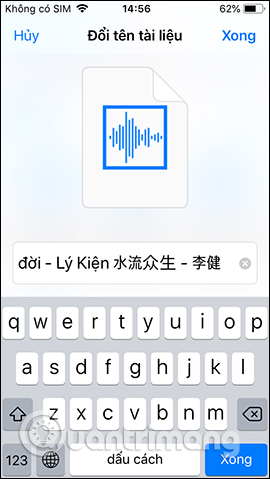
Ứng dụng Mix - Cloud Offline Music giống như một trình phát nhạc trên iPhone/iPad nhưng có thêm nhiều tính năng hữu ích, phát nhạc ở các dịch vụ lưu trữ, download file offline hay nhận file từ bất kỳ thiết bị nào. Các file âm thanh đều được quản lý ở một mục riêng biệt nên người dùng rất thuận tiện trong việc tìm kiếm.
Chúc các bạn thực hiên thành công!
 Công nghệ
Công nghệ  AI
AI  Windows
Windows  iPhone
iPhone  Android
Android  Học IT
Học IT  Download
Download  Tiện ích
Tiện ích  Khoa học
Khoa học  Game
Game  Làng CN
Làng CN  Ứng dụng
Ứng dụng 


















 Linux
Linux  Đồng hồ thông minh
Đồng hồ thông minh  macOS
macOS  Chụp ảnh - Quay phim
Chụp ảnh - Quay phim  Thủ thuật SEO
Thủ thuật SEO  Phần cứng
Phần cứng  Kiến thức cơ bản
Kiến thức cơ bản  Lập trình
Lập trình  Dịch vụ công trực tuyến
Dịch vụ công trực tuyến  Dịch vụ nhà mạng
Dịch vụ nhà mạng  Quiz công nghệ
Quiz công nghệ  Microsoft Word 2016
Microsoft Word 2016  Microsoft Word 2013
Microsoft Word 2013  Microsoft Word 2007
Microsoft Word 2007  Microsoft Excel 2019
Microsoft Excel 2019  Microsoft Excel 2016
Microsoft Excel 2016  Microsoft PowerPoint 2019
Microsoft PowerPoint 2019  Google Sheets
Google Sheets  Học Photoshop
Học Photoshop  Lập trình Scratch
Lập trình Scratch  Bootstrap
Bootstrap  Năng suất
Năng suất  Game - Trò chơi
Game - Trò chơi  Hệ thống
Hệ thống  Thiết kế & Đồ họa
Thiết kế & Đồ họa  Internet
Internet  Bảo mật, Antivirus
Bảo mật, Antivirus  Doanh nghiệp
Doanh nghiệp  Ảnh & Video
Ảnh & Video  Giải trí & Âm nhạc
Giải trí & Âm nhạc  Mạng xã hội
Mạng xã hội  Lập trình
Lập trình  Giáo dục - Học tập
Giáo dục - Học tập  Lối sống
Lối sống  Tài chính & Mua sắm
Tài chính & Mua sắm  AI Trí tuệ nhân tạo
AI Trí tuệ nhân tạo  ChatGPT
ChatGPT  Gemini
Gemini  Điện máy
Điện máy  Tivi
Tivi  Tủ lạnh
Tủ lạnh  Điều hòa
Điều hòa  Máy giặt
Máy giặt  Cuộc sống
Cuộc sống  TOP
TOP  Kỹ năng
Kỹ năng  Món ngon mỗi ngày
Món ngon mỗi ngày  Nuôi dạy con
Nuôi dạy con  Mẹo vặt
Mẹo vặt  Phim ảnh, Truyện
Phim ảnh, Truyện  Làm đẹp
Làm đẹp  DIY - Handmade
DIY - Handmade  Du lịch
Du lịch  Quà tặng
Quà tặng  Giải trí
Giải trí  Là gì?
Là gì?  Nhà đẹp
Nhà đẹp  Giáng sinh - Noel
Giáng sinh - Noel  Hướng dẫn
Hướng dẫn  Ô tô, Xe máy
Ô tô, Xe máy  Tấn công mạng
Tấn công mạng  Chuyện công nghệ
Chuyện công nghệ  Công nghệ mới
Công nghệ mới  Trí tuệ Thiên tài
Trí tuệ Thiên tài